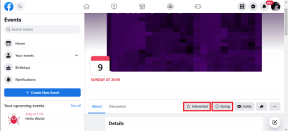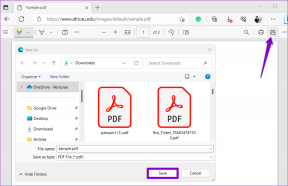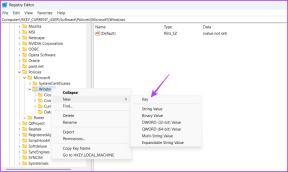7 најбољих начина да поправите иПхоне који не преузима е-пошту са сервера
Мисцелланеа / / November 29, 2021
Е-пошта је важан облик комуникације ових дана. И док не бисте имали проблема са слањем и примањем е-поште користећи апликацију Маил на вашем иПхоне-у, неког необичног дана, можда ћете видети да ваш иПхоне не успева да преузме е-пошту са сервера.

Иза проблема може бити много разлога, од проблема са везом до нетачних подешавања апликације. Срећом, решавање проблема не би требало да траје дуго када прођете кроз решења у наставку. Дакле, без губљења времена, пређимо одмах на то.
1. Проверите Интернет везу
Пошто апликација Маил захтева стабилну интернет везу да би радила, можете почети тако што ћете проверити интернет везу на вашем иПхоне-у. Да бисте то урадили, отворите Апп Сторе или посетите веб локацију на Сафарију да бисте проверили да ли интернет ради добро.
Такође на Гуидинг Тецх
2. Поново покрените апликацију
Ако проблем и даље постоји, можете покушати да поново покренете апликацију Маил. Тхе Апликација Маил може наићи на грешку
при покретању, и то је оно што га је спречило да преузме нове е-поруке са сервера.Да бисте принудно затворили апликацију за пошту, превуците прстом нагоре од дна екрана да бисте приказали мењач апликација. Сада идите до апликације Маил и превуците нагоре на апликацији да бисте је затворили.

Сада отворите апликацију Маил да видите да ли може да преузме нове е-поруке са сервера.
3. Поново покрените иПхоне
Ако поновно покретање апликације Маил не ради, можете покушати да поново покренете сам телефон. Једна од апликација или процеса који раде у позадини може бити разлог зашто ваш иПхоне не учитава нове е-поруке. Поновно покретање уређаја би требало да помогне у отклањању свих мањих грешака и да апликација Маил поново ради.
4. Одјавите се и пријавите се
Затим можете покушати да избришете налог поште са свог иПхоне-а и поново се пријавите да бисте видели да ли то помаже. На овај начин можете подесити свој налог од нуле и поправити сва погрешно конфигурисана подешавања. Ево како.
Корак 1: Покрените апликацију Подешавања на свом иПхоне-у и идите на Маил. Сада идите на Рачуни.


Корак 2: Затим додирните налог е-поште са којим се суочавате са проблемима. Додирните опцију Одјава на дну да бисте уклонили дотични налог.


Након уклањања, вратите се на страницу Налози и додирните опцију Додај налог да бисте се пријавили са својим налогом.
5. Дозволите апликацији да аутоматски преузима е-пошту
Подразумевано, добављач е-поште поставља учесталост којом ваши иПхоне уређаји преузимају нове е-поруке са сервера. Ако добављач не подржава пусх обавештења, ваш иПхоне ће пратити поставку Дохвати нове податке да би одредио колико често треба да тражи нове е-поруке. Стога можете покушати да измените подешавања преузимања да бисте видели да ли то решава проблем. Ево како.
Корак 1: Покрените апликацију Подешавања на свом иПхоне-у, идите на Маил и додирните Налози.
Корак 2: Додирните опцију Дохвати нове податке.

Корак 3: Омогућите прекидач поред опције Пусх. Затим, у одељку Дохвати, подесите распоред преузимања на Аутоматски.

Када завршите, поново покрените апликацију Маил да бисте видели да ли сада можете да примате е-поруке.
6. Ажурирајте апликацију Маил
Ако користите старију верзију апликације Маил, можда би била добра идеја да је ажурирате. Могуће је да је грешка која спречава ваш иПхоне да преузме нове поруке е-поште ограничена само на тренутну верзију апликације, и ажурирање апликације може помоћи.
Док сте у томе, можете ажурирајте свој иПхоне такође. Често се сматра најбољом праксом да ажурирате своје уређаје како бисте се клонили таквих грешака.
Такође на Гуидинг Тецх
7. Ресетујте иПхоне
На крају, ако ништа не функционише, можда ћете морати да предузмете тежак корак ресетовање вашег иПхоне-а. Ово ће ресетовати све ваше поставке подешавања на њихове подразумеване вредности. Ево како да то урадите.
Корак 1: Отворите мени Подешавања и идите на Опште.

Корак 2: Идите на Трансфер или Ресет иПхоне. Затим додирните Ресетуј и изаберите Ресетуј сва подешавања из резултирајућег менија.


Од вас ће се тражити да унесете свој приступни код. Када буде верификован, ваш иПхоне ће почети да се ресетује. Можете одабрати да задржите или уклоните све своје податке док ресетујете уређај.
Такође на Гуидинг Тецх
Никада не пропустите е-пошту
Надамо се да је горњи водич помогао да иПхоне не преузима е-пошту и да сте се вратили читању е-поште. Ако сте се уморили од суочавања са таквим проблемима у апликацији Маил, размислите о преласку на бољу Алтернатива Маил апликацији за иПхоне.